Ако работите от вкъщи, със сигурност трябва да познавате различни приложения за видеоконферентна връзка като Zoom. Zoom има различни функции, които го правят едно от най-използваните приложения за видеоконференции. Например, за да се срещнете с колеги, приятели и семейство, Zoom ви предоставя идентификатор за лична среща.
Тази функция прави срещите с тези, с които често се свързвате, много по-лесни. Притежавайки вашия PMI, те могат да се свързват по-лесно, тъй като не се променя като обикновен Zoom ID. Ако сте лицензиран потребител на Zoom, дори имате възможност да го промените, докато тази опция не е достъпна за безплатни акаунти.
Как да промените своя PMI за увеличение
Можете да разберете разликата между вашия PMI и Zoom ID по броя на числата, които има. PMI ще има 13, докато обикновеният Zoom ID ще има 11. Безплатните акаунти ще имат свой собствен PMI, но разликата с платения акаунт е, че платените акаунти могат да го променят, докато безплатните акаунти не могат.
За да промените своя PMI, ще трябва да отидете на
Официалният сайт на Zoom. След като сте влезли, щракнете върху снимката на потребителския си профил, за да отидете в настройките на вашия профил. Превъртете надолу и под секцията за срещи ще видите текущия си PMI. Щракнете върху синята опция за редактиране вдясно и ще се появи прозорецът за извършване на необходимите промени. Изтрийте текущия си код и въведете новия.
Не забравяйте да кликнете върху бутона Запазване, когато сте готови. Следващия път, когато искате да започнете среща с новия си OMI, щракнете върху падащото меню до мястото, където пише Нова среща. Поставете курсора върху PMI и ще видите опции като:
- Копиране на ID
- Копиране на покана
- Настройки на PMI
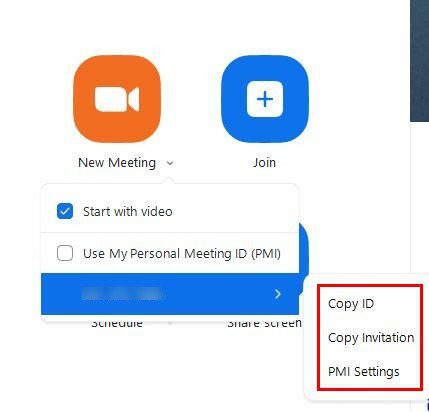
Ограничение, което трябва да имате предвид при промяна на вашия PMI
Ако все пак решите да промените своя PMI, има някои неща, които трябва да имате предвид. Например числото не може да започва с единица или нула. Zoom приема само числа от две до девет. Не можете да използвате префикси като:
- 800
- 400
- 888
- 887
- 877
- 866
- 855
- 850
- 803
- 804
- 807
- 808
- 809
- 660
- 508
- 900
- 200
- 300
- 500
- 600
- 700
Освен това не можете да повтаряте трицифрени групи като 247 247 247 или 555 888 777. Едно и също число не може да съставя целите осем цифри и не можете да имате едно и също число пет пъти наред. Тогава е очевидното, че не можете да използвате идентификатори на срещи, които вече се използват.
Как да запазите вашата среща на Zoom PMI безопасна
PMI е много удобно, но може да носи и риск. Ако сте споделили връзката с хора, на които нямате доверие, и сте им дали връзката само защото са били приятели на приятел, рискувате този човек да я сподели. След това всеки с връзката може да се присъедини към вашата среща, освен ако не я промените.
Една мярка за сигурност, която можете да предприемете, е да заключите срещата в Zoom, след като видите, че всички, които сте поканили, са свързани. За да заключите вашия Увеличете срещатаg, ще трябва да щракнете върху иконата за сигурност в долната част и когато се появи прозорецът с опции, изберете опцията за заключване. Ще видите и опцията за активиране на чакалнята.
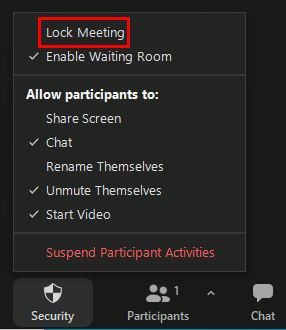
Като заключите срещата си в Zoom, не е нужно да се притеснявате за нежелани посетители. Можете също да използвате Zoom ID, където идентификационният номер и кодът на срещата са подходящи само за тази една среща. Това е идеално за срещи, когато не познавате всички, които ще се свържат.
Не забравяйте да използвате своя PMI поне веднъж годишно, в противен случай срокът му ще изтече.
Как да деактивирате идентификатора на личната среща в Zoom
Ако знаете, че няма да го използвате и искате да го деактивирате, можете да го направите в Настройки от официалния сайт на Zoom. След като влезете, ще трябва да отидете в Управление на акаунта и след това в Настройки на акаунта. В секцията Парола за среща ще видите опцията за активиране или деактивиране на опцията. Можете да заключите това, така че никой друг да не прави промени.
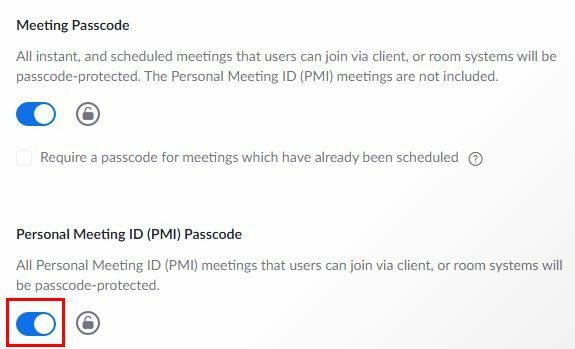
Възможно е също така да деактивирате настройката на PMI за група потребители. Можете да направите това, като влезете в сайта на Zoom, но ще трябва да направите това като администратор, който може да редактира. Можете да направите промяната, като отидете на:
- Увеличете сайта
- Панел за навигация
- Управление на потребители
- Управление на групата
- Кликнете върху името на групата
- Раздел Настройки
Не забравяйте, че ако искате да направите това общо правило за всички потребители на вашия акаунт, имате възможност да заключите акаунта си. Нещо, което може да искате да опитате, е да промените телефонния си номер. По този начин е по-лесно да се запомни.
Заключение
За да промените PMI, трябва да влезете в сайта на Zoom, тъй като няма да можете да го промените от приложението. Не забравяйте да го използвате поне веднъж годишно, за да не изтече срокът му и да заключите срещата си или да активирате чакалня за повече сигурност. Смятате ли, че PMI е полезен? Уведомете ме в коментарите по-долу и не забравяйте да споделите статията с други в социалните медии.